A veces puede resultar útil ocultar ciertas columnas en una hoja de cálculo de Excel: hacerlo puede hacer que las hojas de cálculo sean más fáciles de leer o puede que tenga otras razones para ocultarlas. En cualquier caso, ocultar columnas en Sobresalir En realidad es bastante fácil y sólo implica unos pocos clics. ¿Y si luego decides que quieres volver a verlos? Es aún más fácil recuperarlos.
Contenido
- Cómo ocultar columnas en Excel
- Cómo mostrar columnas en Excel
De cualquier manera, cubrimos sus necesidades de columnas con esta guía. Continúe leyendo y le mostraremos cómo ocultar columnas y cómo mostrarlas en Excel en un instante.
Vídeos recomendados
Fácil
5 minutos
Microsoft Excel
una computadora
Cómo ocultar columnas en Excel
Ocultar columnas en Excel es bastante sencillo y rápido. He aquí cómo hacerlo:
Paso 1: Seleccione la columna que desea ocultar. Hacerlo depende de cuántas columnas desee ocultar a la vez:
Si solo necesita ocultar una columna: simplemente haga clic en la letra del encabezado de la columna en la parte superior de la columna deseada.
Si necesita ocultar varias columnas a la vez: haga clic en la letra del encabezado de la columna en la parte superior de cualquiera de las columnas que desee y luego presione y mantenga presionado el botón CONTROL en su teclado mientras hace clic en las letras del encabezado de la columna del resto de las columnas que desea ocultar.
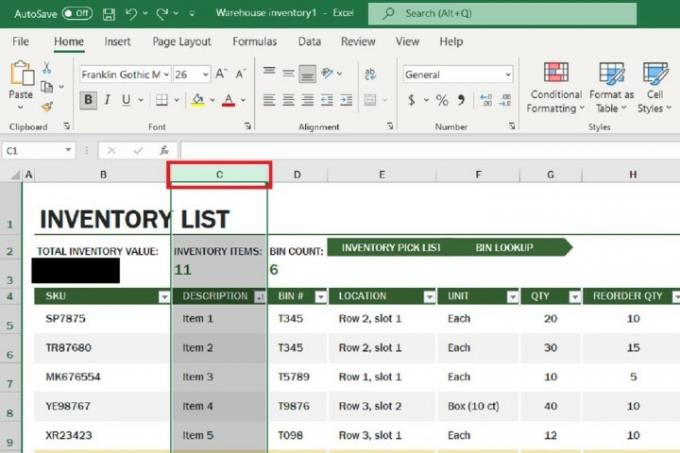
Paso 2: Luego haga clic derecho en cualquiera de las letras del encabezado de las columnas que están seleccionadas. (No haga clic derecho en ningún otro lugar, simplemente haga clic derecho en los encabezados de las letras. Al hacer clic en cualquier otro lugar, aparecerá un menú diferente que no tendrá la opción que necesita).
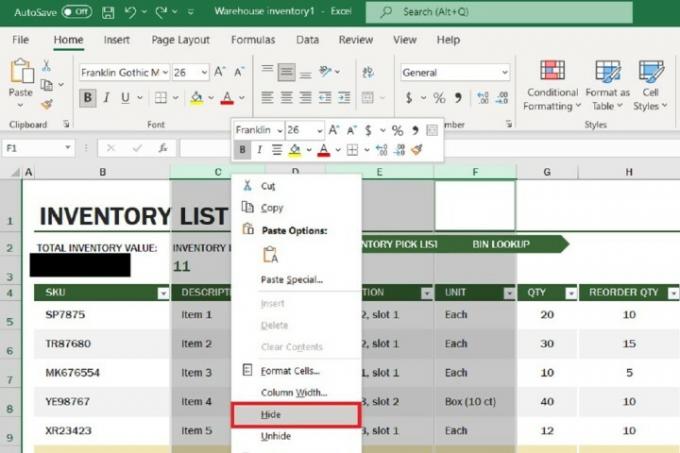
Relacionado
- Cómo desactivar tu cuenta de Instagram (o eliminarla)
- Cómo eliminar una página en Word
- Cómo compartir una impresora en Windows
Paso 3: En el menú que aparece, elija Esconder.
Las columnas seleccionadas ahora deberían estar ocultas a la vista.
Cómo mostrar columnas en Excel
Si está listo para que sus columnas ocultas vuelvan a aparecer en su hoja de cálculo, aquí le mostramos cómo mostrar columnas en Excel:
Paso 1: Todos los encabezados de las columnas tienen límites que los separan del encabezado de la siguiente columna. Cuando una columna está oculta, el límite entre las columnas que normalmente están al lado de la columna oculta se vuelve más grueso y más visible. Pase el mouse sobre este límite hasta que vea aparecer un conjunto de flechas negras que apuntan en direcciones opuestas. y tener un espacio entre ellos. Estas flechas no deben parecer conectadas entre sí.
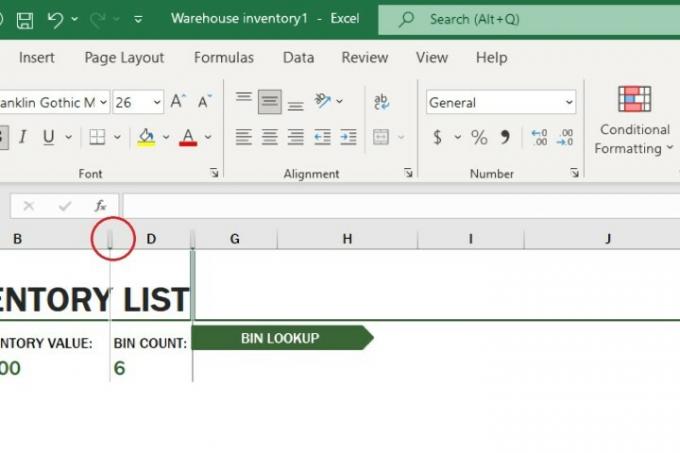
Paso 2: Una vez que aparezcan las flechas descritas en el paso anterior, haga doble clic en ese límite.
Las columnas que alguna vez estuvieron ocultas deberían reaparecer automáticamente. (Si ocultaste varias columnas a la vez, todas deberían reaparecer al mismo tiempo, pero si no es así, deberías Aún podrás hacer que reaparezcan uno a la vez haciendo doble clic en cada una de sus respectivas líneas de borde.)
Paso 3: Alternativamente, también puede hacer clic derecho en el mismo límite (después de que aparezcan esas flechas) y aparecerá un menú. Desde ese menú, puedes elegir Mostrar. Sus columnas también deberían reaparecer con este método. (Si ocultaste varias columnas a la vez, todas deberían reaparecer al mismo tiempo, pero si no es así, deberías aún podrá hacerlos reaparecer uno a la vez haciendo clic derecho en cada uno de sus respectivos límites y eligiendo Mostrar.)
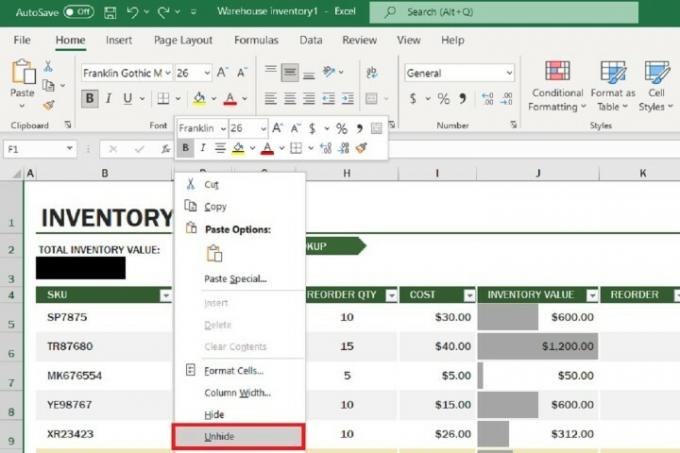
Etapa 4: Y si oculta una columna e inmediatamente después decide que quiere mostrarla, también puede simplemente presionar CTRL+Z en su teclado y Excel lo deshará automáticamente y su columna aparecerá nuevamente.
Recomendaciones de los editores
- Cómo recuperar un correo electrónico en Outlook
- Los problemas más comunes de Microsoft Teams y cómo solucionarlos
- Cómo exportar un documento de Word a Kindle
- Cómo dibujar en Microsoft Word
- Cómo restablecer los valores de fábrica de Windows 10 o Windows 11
Mejora tu estilo de vidaDigital Trends ayuda a los lectores a mantenerse al tanto del vertiginoso mundo de la tecnología con las últimas noticias, reseñas divertidas de productos, editoriales interesantes y adelantos únicos.



